Avete un’anima ribelle e attivate la modalità scura su tutte le vostre applicazioni? Bene, oggi parleremo della LinkedIn dark mode. Ed eccoci qui 🚀 ! 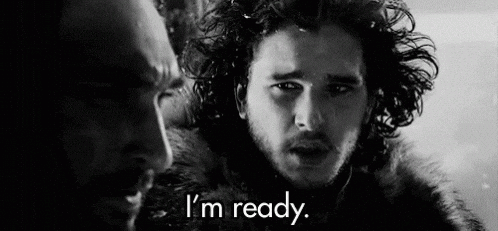
È LA tendenza del momento, il LinkedIn dark mode si vede 👀 ovunque. Dal software al sito web, quasi ogni servizio online ha il famoso sfondo scuro.
Non è una fase gotica ve lo assicuriamo, il LinkedIn dark mode è stata aggiornata grazie all’infatuazione degli utenti per essa. E ciliegina 🍒 sulla torta, la modalità scura ha dei vantaggi da non trascurare.
Forza, andiamo a vedere cosa si dice sul lato LinkedIn e impariamo come mettere la modalità scura:
Il LinkedIn dark mode
Conoscevamo già la modalità scura sulle piattaforme di messaggistica ✉️ e altri social network come Facebook & Co. E badate bene, stiamo parlando di dark mode non di night mode (anche se quando è buio, è probabile che sia notte, ma stiamo divagando).
Si parla molto meno del LinkedIn dark mode. Normale, il social network professionale ha preso tempo prima di rilasciare questa modalità. E nel farlo, LinkedIn dà ai suoi 800 milioni di membri la possibilità di scegliere le loro preferenze di visualizzazione tra due modalità:
- Il dark mode .
- Il chiaro mode.
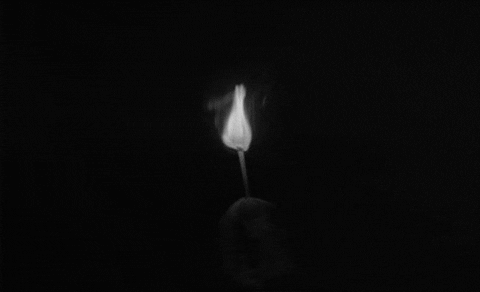
Ci sono molti benefici ✔️ all’utilizzo della modalità scura (non solo su LinkedIn) come:
- Per aumentare l’autonomia del suo dispositivo 📱 (tecnicamente, maggiore è la luminosità, maggiore è la potenza necessaria al dispositivo).
- Per ridurre il consumo di energia (alcuni colori consumano davvero molta energia su uno schermo e bisogna sapere che alla massima luminosità, il nero non consuma quasi nulla a differenza del bianco).
- Ridurre l’affaticamento degli occhi (siamo in un mondo ultra-connesso, dove tutti i nostri occhietti sono incollati a uno schermo, che sia un computer o un telefono. la luce bianca è composta in parte da luce blu 🔵 la stessa che disturba i nostri cicli del sonno…).

Se con questo, ti abbiamo convinto a passare, ora parleremo dell’abilitazione della modalità scura di LinkedIn su diversi dispositivi.
Abilitare il LinkedIn dark mode su iOS
Senza ulteriori indugi, diamo un’occhiata al sistema operativo di Apple 🍎. Se stai usando un dispositivo con IOS, ecco i passi essenziali che dovrai seguire per abilitare il LinkedIn dark mode.
Forza, seguiamo il breve tutorial. Naturalmente, la prima cosa che dovete fare è ancora una volta andare sulla vostra app e fare il login. Il passo successivo è quello di cliccare sull’immagine del vostro profilo in alto a sinistra, poi cliccare su “Preferenze” fino a “Profilo” e poi in “Preferenze account”.
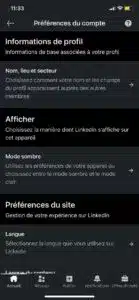
Una volta lì, cambia la visualizzazione del tema in modalità scura.
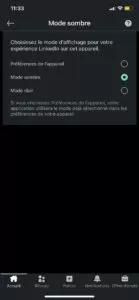
Semplice come questo!
Abilitare il LinkedIn dark mode su Android
Nessuna gelosia, non ci schieriamo con nessun sistema operativo (beh, lo facciamo ma non vi diremo quale) e vi spieghiamo come cambiare lo sfondo sul vostro dispositivo Android 👾. La procedura è la stessa spiegata sopra. Ma ricominciamo insieme:
- Accedi alla tua app.
- Tocca la tua faccina (beh, la tua foto profilo cosa).
- Direzione su “Preferenze account”
- Poi tocca su “Dark Mode” in “Display”.
Applica le impostazioni e tada, ora hai il LinkedIn dark mode sul tuo Android.
Tema scuro di LinkedIn su desktop
Ora passiamo a cambiare la preferenza di visualizzazione su desktop, che siate su Macos o Windows, è la stessa cosa. Vi mostreremo passo dopo passo come cambiare il tema di visualizzazione su LinkedIn. Non cambia molto da quello che abbiamo già visto sui dispositivi mobili 📲 Android e IOS. Quando si arriva alla schermata iniziale di LinkedIn:
- Clicca sul tuo ritratto.
- Clicca su “Impostazioni e Privacy”.
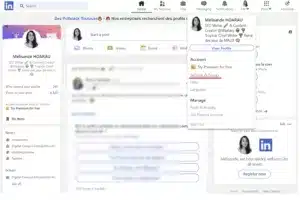
- Vai su “Preferenze account”.
- Visualizza.
- Scegliere la modalità scura e applicare le impostazioni.
Ancora una volta, siamo tornati alla semplicità.
Perché non ho accesso alla LinkedIn dark mode
Ebbene sì, può succedere… Infatti, quando ho voluto testare il mio account, mi sono reso conto che di tanto in tanto non avevo accesso alla LinkedIn dark mode. Ma perché? È normale porsi la domanda 🤔.
Prima di tutto, devi sapere che la funzione è ancora in fase di roll out e può capitare che tu non abbia ancora questa funzione sul desktop o solo nell’area. Se vuoi davvero, davvero mettere la modalità scura sulla tua app LinkedIn, sappi che puoi “forzare” la modalità scura sui tuoi browser.
Da parte mia, uso il browser web Opera Gx 🎮 che mi permette di passare alla modalità scura molto facilmente. La funzione è solo in modalità beta ma funziona molto bene. 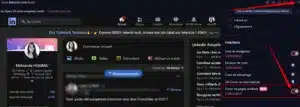 Per Chrome, dovrete fare un po’ più di manipolazione. Siate consapevoli che questa è una soluzione cosiddetta “grezza” e che non renderà mai così bene come un’applicazione che è davvero in modalità scura. Avanti, vi spiegheremo tutto per ottenere la vostra app LinkedIn in modalità scura su Chrome.
Per Chrome, dovrete fare un po’ più di manipolazione. Siate consapevoli che questa è una soluzione cosiddetta “grezza” e che non renderà mai così bene come un’applicazione che è davvero in modalità scura. Avanti, vi spiegheremo tutto per ottenere la vostra app LinkedIn in modalità scura su Chrome.
- Inizia inserendo l’URL: chrome://flags/.
- Nella barra di ricerca, digita “Modalità scura”.
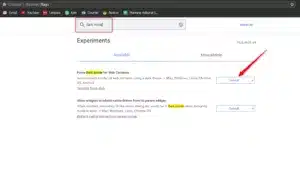
- Poi clicca su “Abilita”
- Fai “Rilancia” in basso a destra del tuo schermo.
Notate che tutte le vostre pagine saranno visualizzate in modalità scura. Quindi, se non ti piace, torna all’URL e ripristina le impostazioni di default. Questo è naturalmente in Firefox se usi quel browser. Ovviamente dovrete andare nelle impostazioni del vostro browser per cambiare lo sfondo.
FAQ dell’articolo su LinkedIn Dark mode
Il LinkedIn dark mode è stata lanciata non molto tempo fa, eppure è interessante osservare l’uso della modalità scura di LinkedIn. Era già disponibile sulla maggior parte delle altre piattaforme di social media come Facebook, Twitter o Snapchat. E la procedura è la stessa sui vostri dispositivivos e Android.
Perché attivare il tema scuro?
Da sempre, i nostri dispositivi sono configurati di default con la visualizzazione del testo in nero su sfondo bianco. Eppure sappiamo che la modalità scura serve a ridurre notevolmente l’affaticamento degli occhi 👁️. Infatti, la modalità scura permette di diminuire l’esposizione alla luce blu, quella generata dai nostri schermi. Ma questo non è l’unico utilizzo! Non lontano da lì… Infatti, la modalità scura permette
- Risparmiare batteria.
- Meno affaticamento degli occhi.
- Aumenta il contrasto per rendere la lettura più confortevole.
Questi vantaggi non sono trascurabili, soprattutto se si trascorrono lunghe ore di ricerca su questo social network.
L’applicazione LinkedIn dark mode
Progressivamente, LinkedIn permette ai suoi utenti di passare dalla modalità chiara a quella scura. Se non avete ancora questa funzione, siate pazienti, dovrebbe essere disponibile presto.
Se non lo sopporti più, puoi sempre “hackerare” 🐱💻 la funzione sul tuo browser google chrome ad esempio forzando la modalità scura attraverso l’Url chrome://flags e cambiando alcune opzioni una volta digitato dark mode nella barra di ricerca.
LinkedIn dark mode: versione desktop
Per avere LinkedIn dark mode sul tuo computer, iper semplice 🔥. Si accede al proprio account e si va direttamente alle impostazioni sotto il proprio profilo 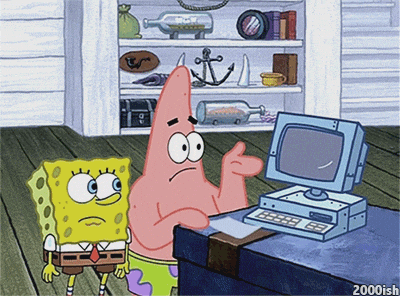
Una volta trovata la visualizzazione, cambiate il tema di LinkedIn in scuro e sarete pronti a navigare nel vostro social network professionale per fare una buona prospezione !
Dark mode : Attivazione su Android e su Ios per LinkedIn
Per installare la modalità scura di LinkedIn sui tuoi dispositivi, che sia IOS o Android, non ti ci vorrà molto. Una volta che sei nelle preferenze dell’account, devi solo cambiare le impostazioni di visualizzazione in esso.
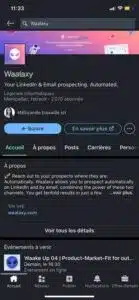
Non fatevi prendere dal panico se non avete ancora la funzione, succederà per tutti, dategli solo un po’ di tempo ⏲️ nel roll out e aspettate gli aggiornamenti.
Come trarre il massimo vantaggio da LinkedIn
Vi abbiamo parlato di questa piccola caratteristica, ma su LinkedIn, ci sono tutti i tipi di piccole cose che possono rendere la vostra vita più facile. Infatti, su LinkedIn, rimarrai stupito 😲 dalle piccole pepite che potresti esserti perso. Dai, li elenchiamo per te proprio qui:
- Ricevi i tuoi avvisi in tempo reale grazie all’estensione Chrome (particolarmente utile durante la tua prospezione se non hai LinkedIn aperto per esempio). Tutto questo grazie a questo plugin.
- Usa il messaggio vocale 🎤 per personalizzare il tuo profilo. Questa funzione è disponibile solo su mobile e per far sì che il tuo nome venga pronunciato correttamente. Ma puoi cambiare totalmente il suo uso principale per inviare un messaggio chiaro con lo scopo di convertire.
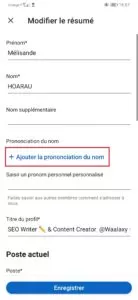
- Invia messaggi a persone anche se non fanno parte delle tue relazioni grazie ai gruppi. Puoi inviare messaggi alle persone del tuo stesso gruppo, anche se non siete connessi.
- Usa il Social Selling Index per vedere se il tuo profilo è ottimizzato. Ti dirà quanto è ottimizzato il tuo profilo e quanto bene stai targettizzando.
- Fai ricerche mirate 🎯. Per approfittare di certi contenuti, puoi digitare la parola chiave che ti interessa nella barra di ricerca e poi cliccare su “Post”.
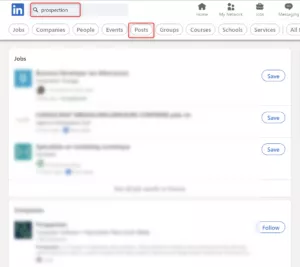
- Ti piacciono i biglietti da visita? Con questa funzione, avrete l’equivalente digitale! Stiamo parlando del QR Code. Non c’è più bisogno di digitare il nome e il cognome della persona! D’ora in poi, dovrete solo tirare fuori il vostro telefono, aprire la vostra applicazione LinkedIn e cliccare sul piccolo QR Code nella barra di ricerca. Potrete quindi mostrare il vostro QR Code o scansionarne uno. Facile!
Conclusione
Ora sapete tutto sulla LinkedIn dark mode e soprattutto come attivarla sui vostri diversi dispositivi. Non ringraziarci, ci piace aiutare quando possiamo. Se grazie ai nostri tutorial la tua navigazione è ancora più fluida allora siamo stati felici di aiutarti 🔥.









